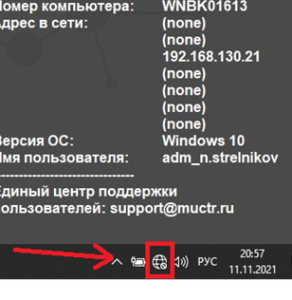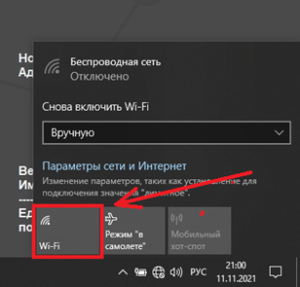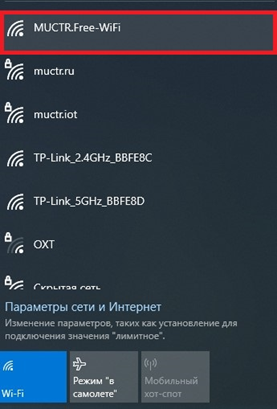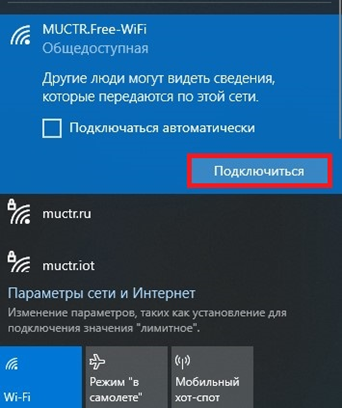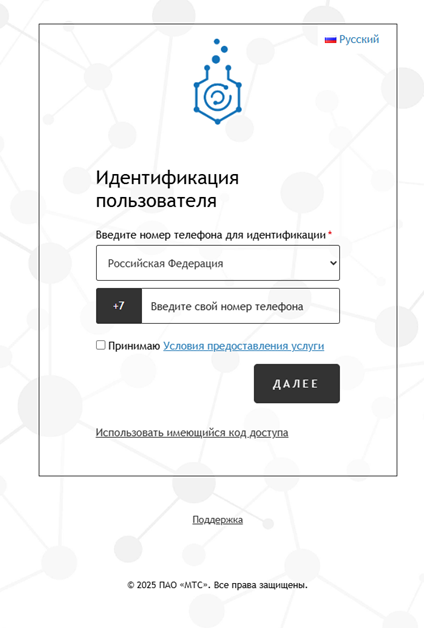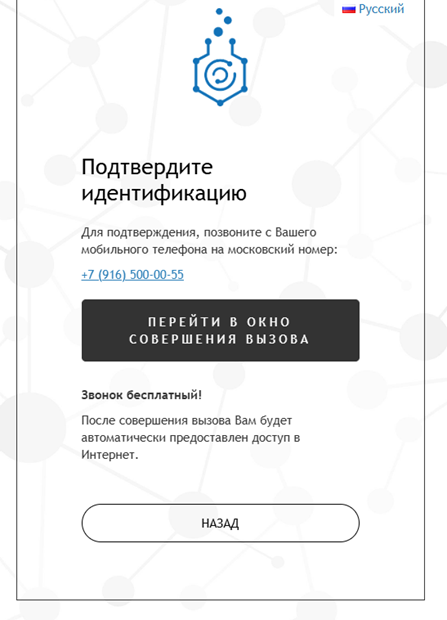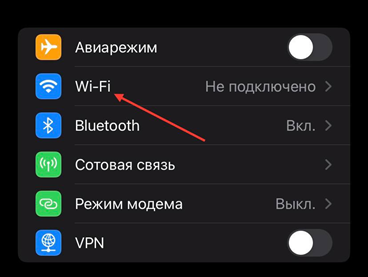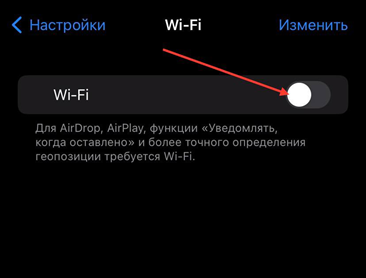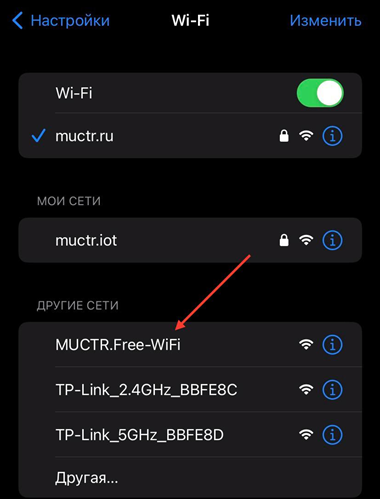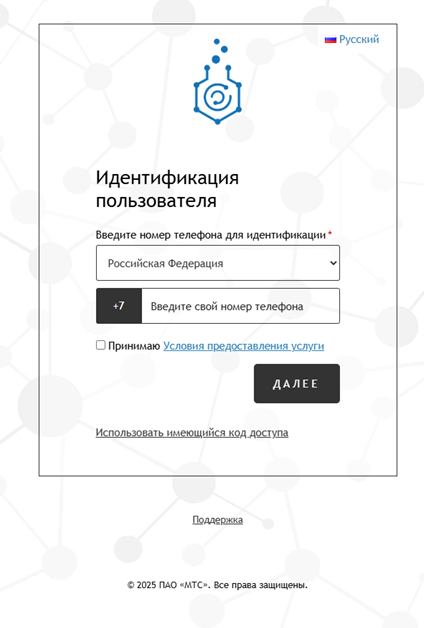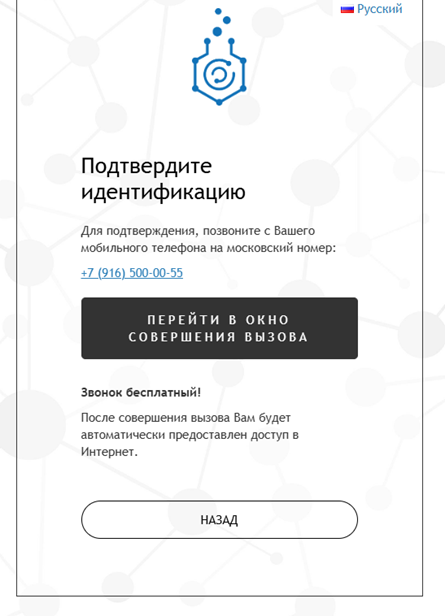Сравнение версий
Ключ
- Эта строка добавлена.
- Эта строка удалена.
- Изменено форматирование.
| Оглавление |
|---|
Подключение личных портативных устройств к компьютерной сети осуществляется через открытую Wi-Fi сеть |
«MUCTR.Free-WiFi». В ходе подключения требуется пройти процедуру аутентификации через номер мобильного телефона.
|
Откройте меню сетевых подключений и |
включите Wi-Fi адаптер |
|
|
Далее |
выберите сеть «MUCTR.Free-WiFi» из списка доступных и |
нажмите «Подключиться» |
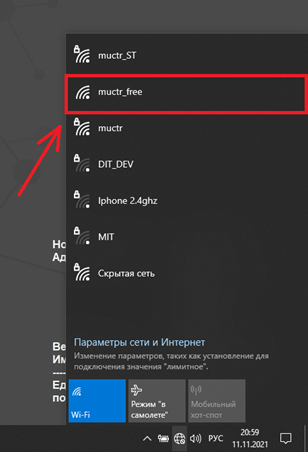 Image Removed
Image Removed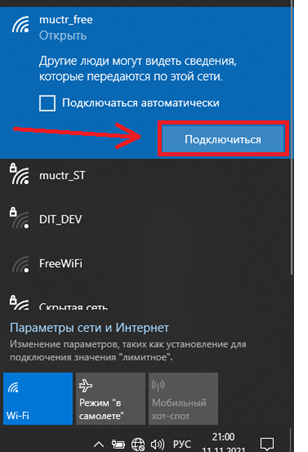 Image Removed
Image Removed
После подключения автоматически откроется странице браузера |
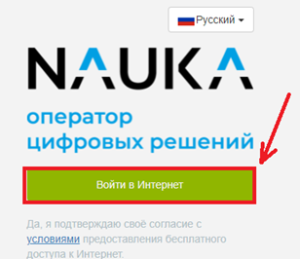 Image Removed
Image Removed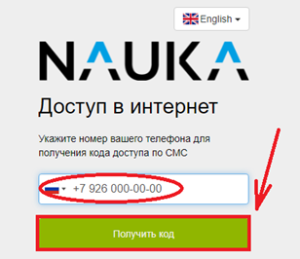 Image Removed
Image Removed
Примечание: В случае, если номер был введен неверно, необходимо нажать на кнопку «Указать телефон заново»;
После нажатия на кнопку на указанный телефонный номер придет СМС сообщение с кодом доступа. Необходимо вести код из СМС в соответствующее поле и нажать на кнопку «Подтвердить код», после чего доступ в Интернет будет открыт.
Примечание: В случае возникновения ошибки необходимо нажать на кнопку «Указать телефон заново» и повторить процедуру.
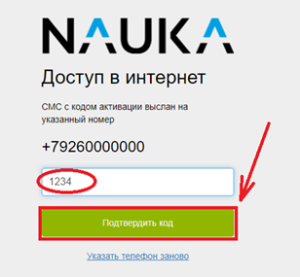 Image Removed
Image Removed
.
|
| панель | ||
|---|---|---|
| ||
Подключение мобильных устройств |
IOS |
Откройте настройки и |
перейдите в меню сетевых подключений, после чего |
включите Wi-Fi |
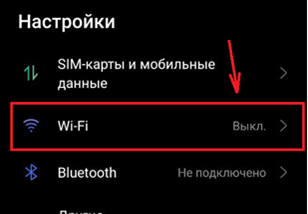 Image Removed
Image Removed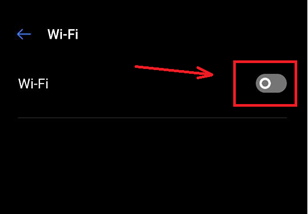 Image Removed
Image Removed
Далее |
выберите сеть «MUCTR.Free-WiFi» из списка доступных |
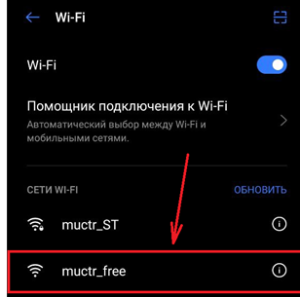 Image Removed
Image Removed
После подключения к сети |
Вас перебросит в окно авторизации.
ANDROIDОткройте настройки и перейдите в меню сетевых подключений, после чего включите Wi-Fi
Далее выберите сеть «MUCTR.Free-WiFi» из списка доступных
После подключения к сети Вас перебросит в окно авторизации.
|
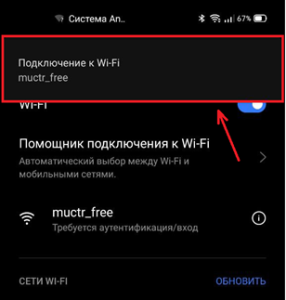 Image Removed
Image Removed
На странице аутентификации необходимо нажать кнопку «Войти В Интернет», ввести личный номер мобильного телефона и нажать на кнопку «Получить код»:
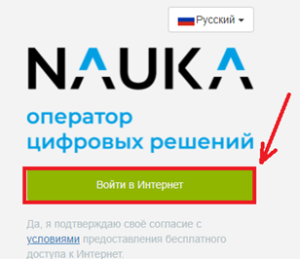 Image Removed
Image Removed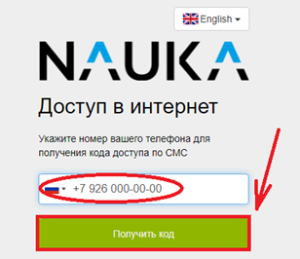 Image Removed
Image Removed
Примечание: В случае, если номер был введен неверно, необходимо нажать на кнопку «Указать телефон заново»;
На указанный телефонный номер придет СМС сообщение с кодом доступа, который необходимо ввести в соответствующее поле и нажать на кнопку «Подтвердить код», после чего доступ в Интернет будет открыт:
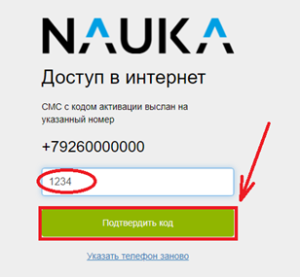 Image Removed
Image Removed
Примечание: В случае возникновения ошибки необходимо нажать на кнопку «Указать телефон заново» и повторить процедуру.
Ссылка на скачивание инструкции в формате .pdf:Инструкция подключения личных портативных устройств к компьютерной сети
| панель | ||
|---|---|---|
| ||
Подключение персональных компьютеров |